'>

Искате ли да използвате мобилните данни на телефона си на вашия компютър с Windows 10? Това е лесно. В това ръководство ще научите всичко, което искате да знаете за USB тетъринга.
Щракнете върху връзката по-долу, за да стигнете до интересуващата ви част:
- Какво е USB връзване?
- Безплатно ли е използването на USB тетъринг?
- Как да свържа телефона си под Windows 10?
- USB връзването не работи на Windows 10?
Какво е USB връзване?
Можете да споделяте мобилните данни на телефона си с друго устройство, като вашия лаптоп, чрез връзване . Това дава възможност на вашия лаптоп да се свързва с интернет, когато няма мрежова връзка. Има три вида връзване: USB тетъринг , Wi-Fi връзване , Bluetooth връзване .
USB връзването има най-бързата скорост сред трите. Необходим е USB кабел, за да свържете вашия лаптоп с телефона. Но в същото време кара телефона ви да засмуква енергия от USB порта на вашия лаптоп, вместо да източва.
Безплатно ли е използването на USB тетъринг?
Дали ще ви струва парите или не, зависи от вашия оператор. В САЩ повечето превозвачи таксуват. Можеш консултирайте се с уебсайта на вашия оператор за повече информация.
Ако използвате приложение за връзване на трети страни, възможно е да използвате безплатно USB връзване. Но дори и това, понякога вашият оператор все още може да открие връзката ви. Тогава може да се наложи да платите.
Как да свържа телефона си под Windows 10?
Много е лесно да свържете телефона си под Windows 10, направете следното:
1) Свържете телефона си с вашия Windows 10 чрез съвместим USB кабел.
2) Докоснете Настройки 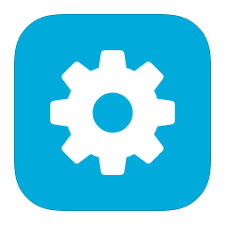 на вашия телефон.
на вашия телефон.
3) Докоснете Повече мрежи > Тетъринг и преносима точка за достъп .
Забележка: Можете също да намерите опцията за връзване под Мобилни данни или Лична гореща точка секции, базирани на различни телефони.

4) Докоснете, за да проверите USB тетъринг .

5) Ако вашият Windows 10 е на място без кабел и безжична мрежа, той трябва автоматично да се използва този мрежов адаптер: Устройство за дистанционно споделяне на интернет, базирано на NDIS . Това е вашата USB връзка за връзване в Windows 10.
Ако виждаш Активирано на него връзването е успешно. Имате достъп до Интернет на вашия Windows 10.

Как да поправя USB връзването, което не работи на Windows 10?
Когато USB тетърингът спре да работи на вашия Windows 10, вероятно драйверът за USB тетъринг на вашия компютър е повреден, стар или липсва. Заменяйки ръчно драйвера с вградения в Windows 10 или актуализирайки автоматично драйвера за USB връзване чрез Driver Easy, тези два метода винаги могат да ви помогнат да разрешите проблема.
Ако не сте уверени в играта с драйверите ръчно или нямате време или търпение, силно ви препоръчваме да използвате Driver Easy, за да ви помогне да разрешите автоматично проблема с драйвера.
- Актуализирайте автоматично вашия драйвер за USB връзване чрез Driver Easy автоматично (ПРЕПОРЪЧВАНИ)
- Заменете ръчно драйвера с вградения в Windows 10
Метод 1: Актуализирайте автоматично драйвера за USB връзване чрез Driver Easy автоматично
Шофьор Лесно е много полезен и надежден инструмент за шофьори. Той автоматично ще разпознае Windows 10 или всяка друга версия на системата на Windows и ще намери правилните драйвери за нея. Не е необходимо да знаете точно на каква система работи вашият компютър, не е необходимо да рискувате да изтеглите и инсталирате грешния драйвер и не е нужно да се притеснявате, че ще направите грешка при инсталирането.
Можете да актуализирате драйверите си автоматично с помощта на БЕЗПЛАТНО или За версия на Driver Easy. Но с версията Pro отнема само 2 щраквания (и вие получавате пълна поддръжка и 30-дневна гаранция за връщане на парите):
1) Изтегли и инсталирайте Driver Easy.
2) Стартирайте Driver Easy и кликнете Сканирай сега бутон. След това Driver Easy ще сканира вашия компютър и ще открие всички проблемни драйвери.

3)Щракнете върху Актуализиране до маркиран драйвер за автоматично изтегляне и инсталиране на правилната версия на този драйвер (можете да направите това с БЕЗПЛАТНО версия).
Или щракнете Актуализирай всички за автоматично изтегляне и инсталиране на правилната версия на всичко драйверите, които липсват или са остарели във вашата система (това изисква За версия - ще бъдете подканени да надстроите, когато щракнете върху Актуализиране на всички).

4) Рестартирайте лаптопа си. След това проверете дали можете да осъществите достъп до интернет на вашия Windows 10 чрез USB тетъринг.
Метод 2: Заменете ръчно драйвера с вградения в Windows 10
1) На клавиатурата натиснете Клавиш с лого на Windows  и х в същото време да извикате менюто за бърз достъп.
и х в същото време да извикате менюто за бърз достъп.
2) Щракнете Диспечер на устройства .

3) Разгънете Мрежови адаптери и щракнете с десния бутон Устройство за дистанционно споделяне на интернет, базирано на NDIS . След това щракнете Актуализирайте драйвера .

4) Щракнете Прегледайте компютъра ми за софтуер с драйвери .

5) Щракнете Позволете ми да избера от списък с драйвери на устройства на моя компютър .

6) Щракнете върху малкото поле до Показване на съвместим хардуер . Забележка: По подразбиране е отметнато. Когато щракнете върху него, той ще остане празен.

7) Изчакайте няколко секунди, след което трябва да видите екрана, показан по-долу. Изберете Microsoft > USB RNDIS6 адаптер . След това щракнете Следващия .

8) Щракнете Да .

Изчакайте известно време, Microsoft ще инсталира драйвера вместо вас. След това трябва да видите този екран

Проверете дали можете да осъществите достъп до интернет на вашия Windows 10 чрез USB тетъринг.


![[РЕШЕНО] Някои клавиши за лаптоп не работят в Windows 10/11](https://letmeknow.ch/img/knowledge/28/some-laptop-keys-not-working-windows-10-11.jpg)



